Acer W511P User Manual
Page 2113
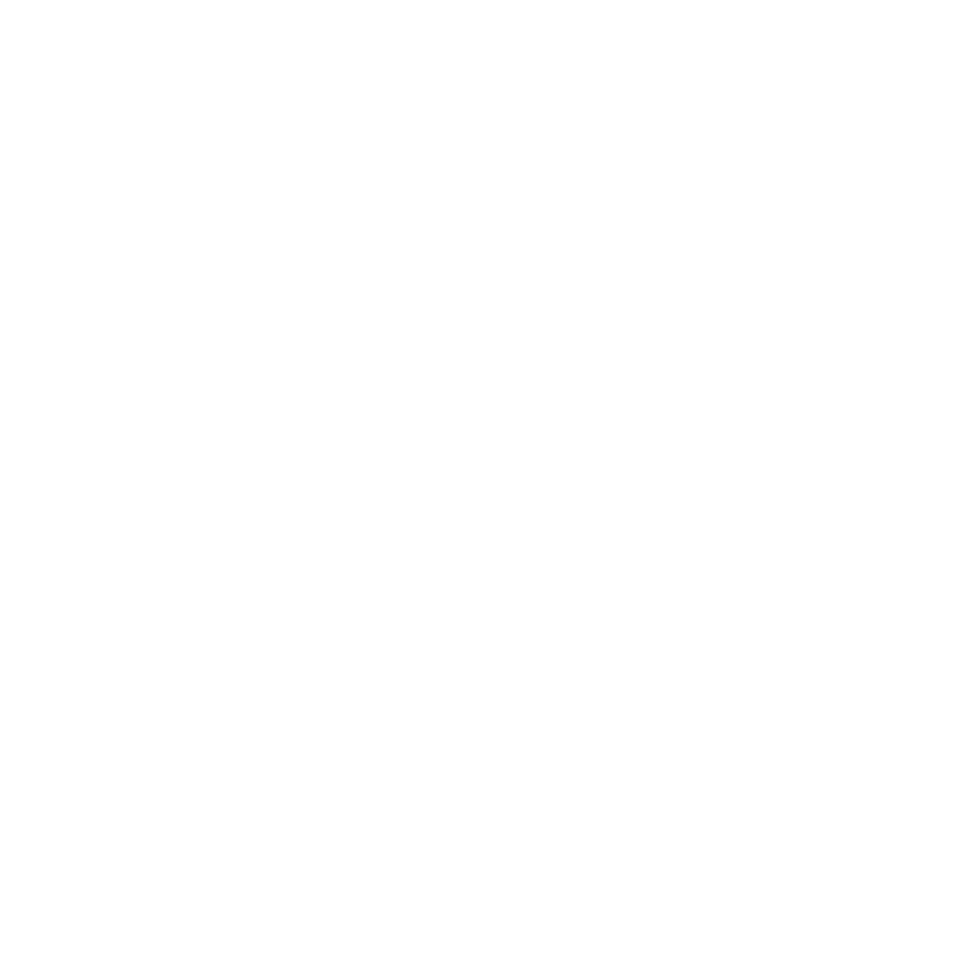
Atkopšana - 83
6. Atlasiet tastatūras veidu.
7. Atlasiet Troubleshoot un pēc tam izvēlieties izmantojamo atkopšanas
veidu:
a. Noklikšķiniet uz Advanced, pēc tam uz System Restore, lai sāktu
Microsoft sistēmas atjaunošanu:
Microsoft sistēmas atjaunināšana periodiski izdara sistēmas
iestatījumu “momentuzņēmumu” un saglabā tos kā atjaunošanas
punktus. Lielākajā daļā grūti atrisināmu programmatūras problēmu
varat atgriezties kādā no šiem atjaunošanas punktiem, lai vēlreiz
palaistu sistēmu.
b. Noklikšķiniet uz Reset your PC, lai sāktu atiestatīšanas
procesu:Izmantojot opciju
Reset your PC, tiek izdzēsts viss no cietā diska, pēc tam pārinstalēta
sistēma Windows, visa programmatūra un draiveri, kas iepriekš bija
instalēti sistēmā. Ja jūs varat piekļūt svarīgiem failiem cietajā diskā,
dublējiet tos tūlīt pat. Skatiet "Datora atiestatīšana no atkopšanas
dublējuma" 84 lpp.
c. Noklikšķiniet uz Refresh your PC, lai sāktu atsvaidzināšanas
procesu:izmantojot opciju
Refresh your PC, notiek mēģinājums saglabāt jūsu failus (lietotāja
datus), bet tiks pārinstalēta visa programmatūra un draiveri.
Programmatūra, kas bija instalēta, kad iegādājāties datoru, tiks
noņemta (izņemot programmatūru, kas instalēta Windows Store).
Skatiet "Datora atsvaidzināšana no atkopšanas dublējuma"
85 lpp.
